易企秀怎样创建新的空白场景
1、打开平台,登录账号
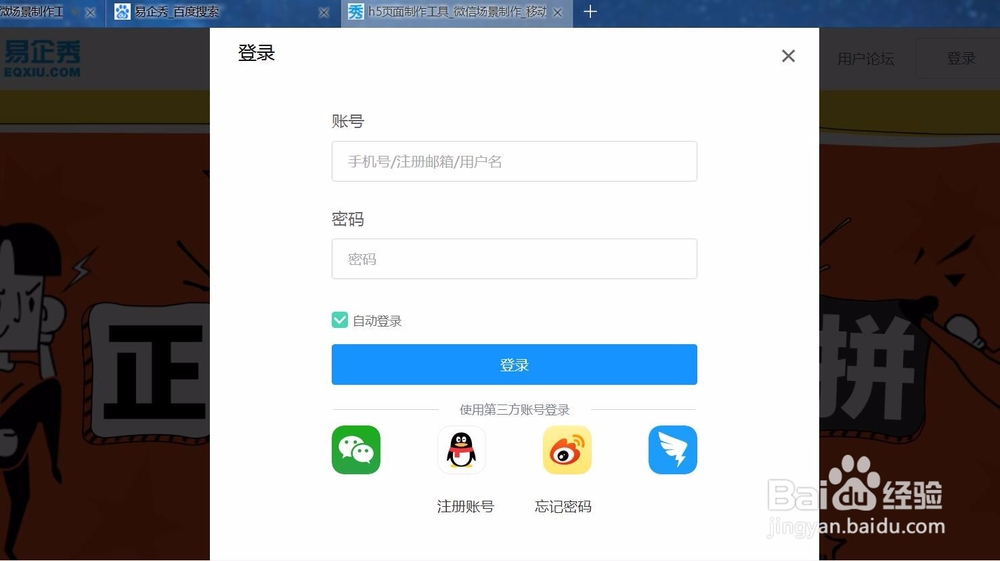
2、登录以后点击“我的场景”-“制作场景”
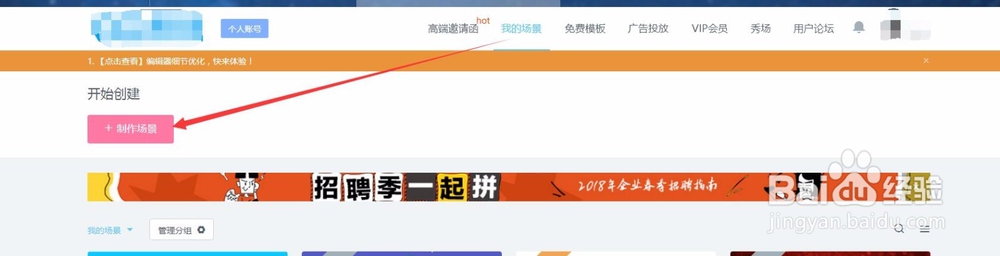
3、自动跳转到“模板中心”,往下拉,就能看到左边有“创建空白场景”的按钮,点击它
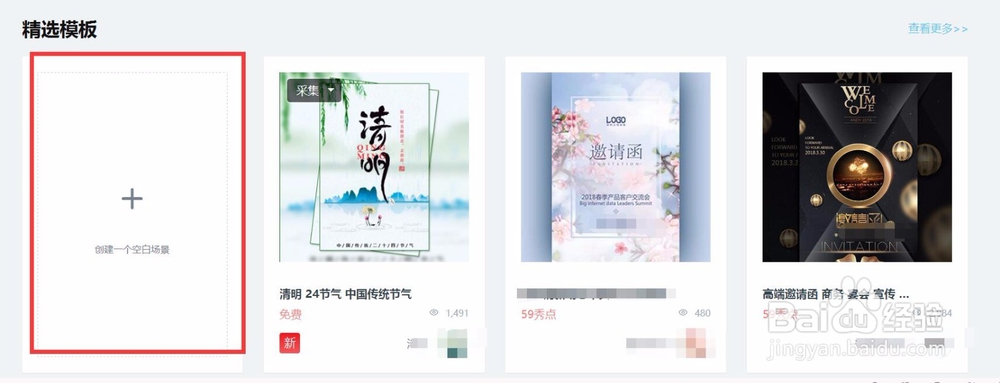
4、就会打开操作台了
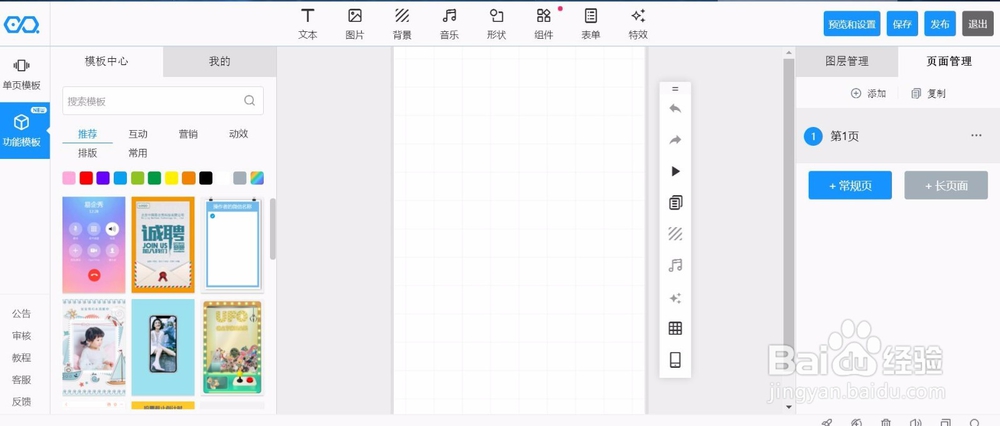
5、上面一栏有文本、图片、表单等各种元素,点击其中一项,可以插入自己需要的元素
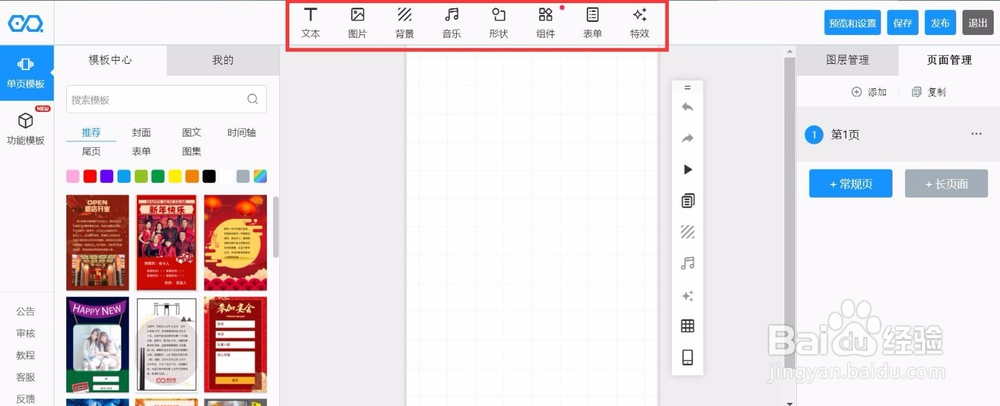
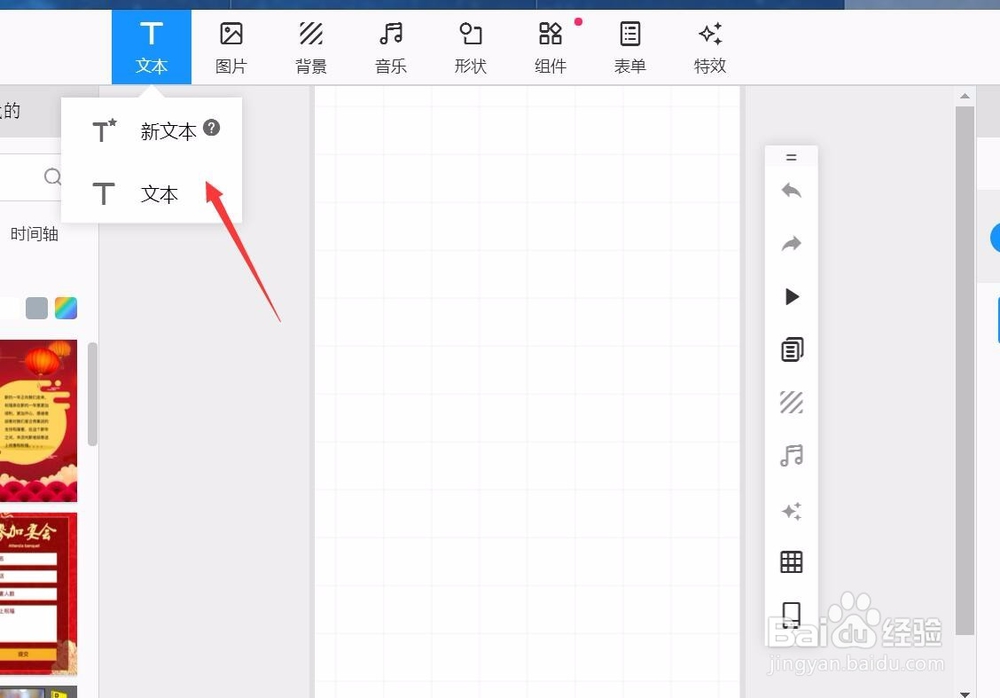
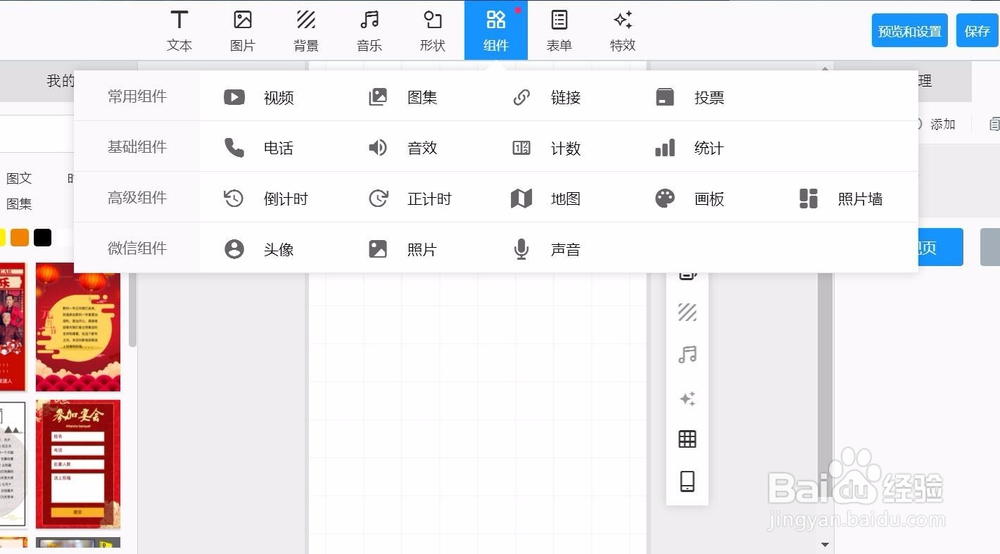
6、在页面的右边,有一栏页面操作的按钮,可以在这里复制当前页、撤销当前操作、添加网格等等,鼠标移动到上面蓝色的位置,还可以自由移动按钮的位置
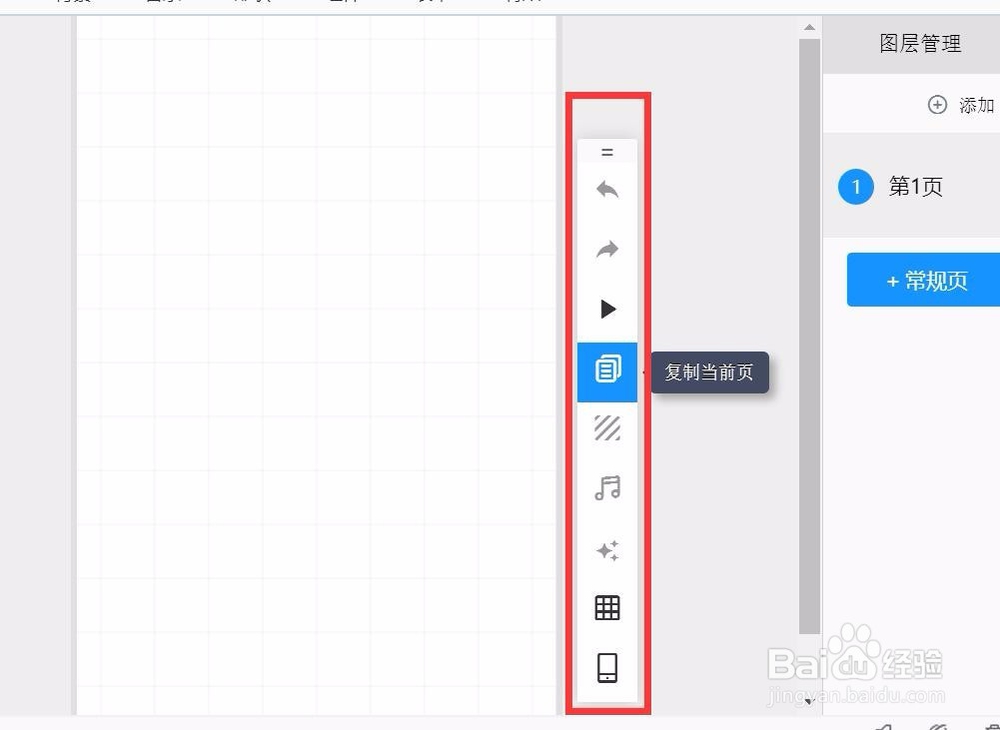
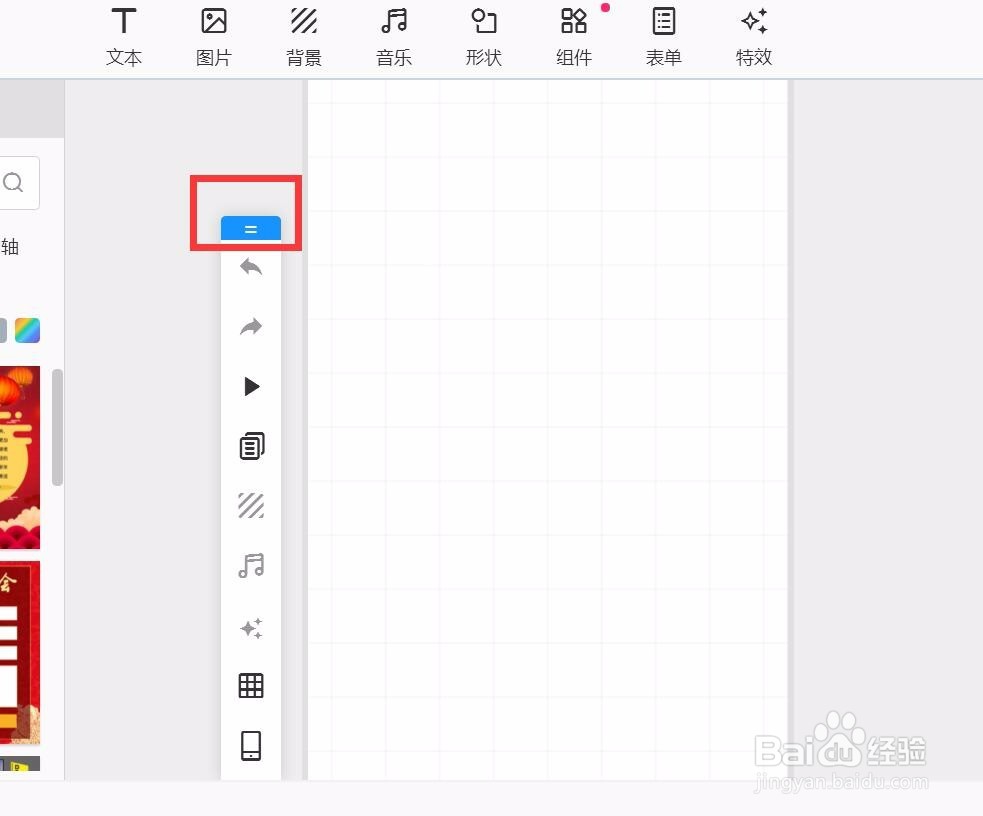
7、单击“常规页”、“长页面”,可以添加页面,添加长页面需要升级为企业版才能使用
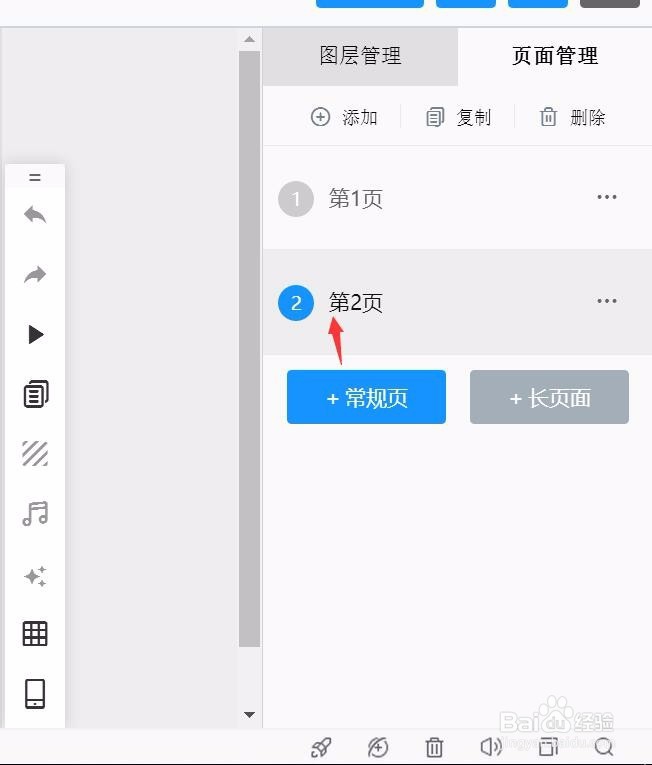
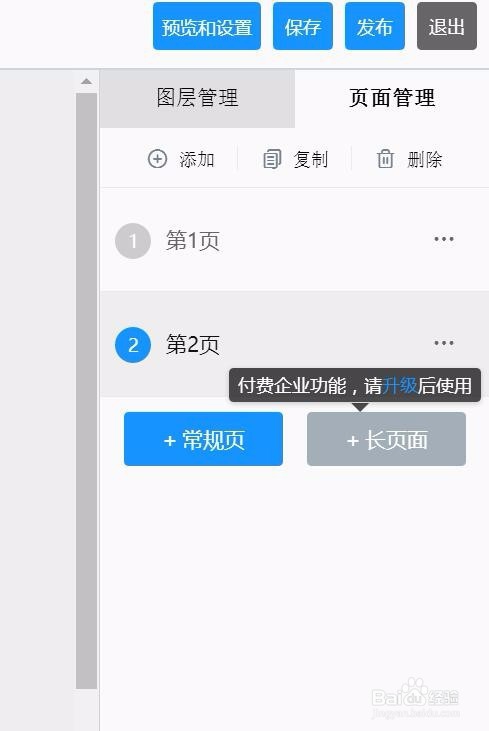
8、点击“添加”,会在最下面添加一个页面
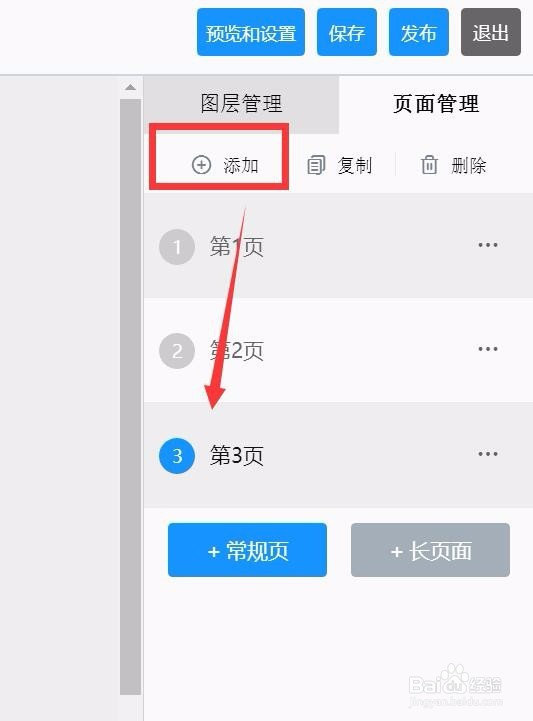
9、点击“复制”,就会自动在下面添加一张当前的页面,页码+1
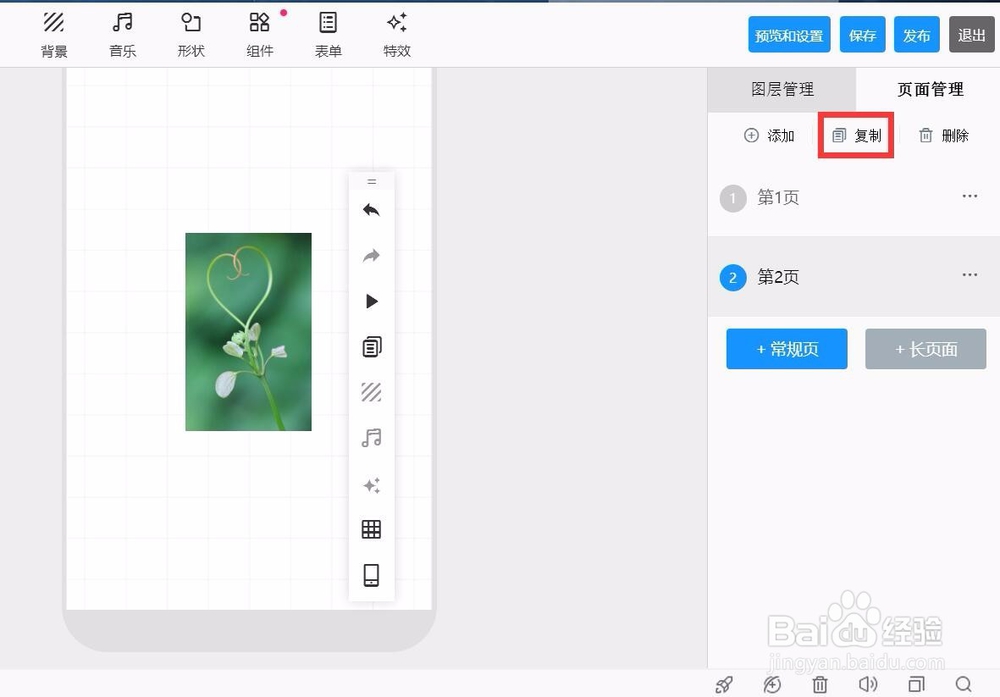
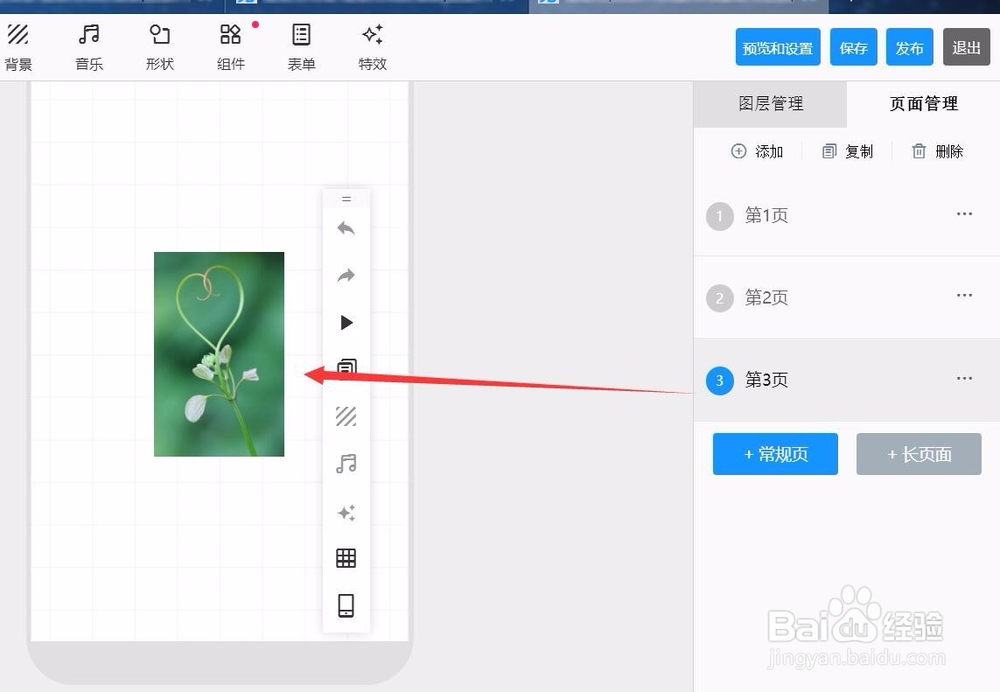
10、点击“删除”,删除的是当前页,不能同时删除几个页面
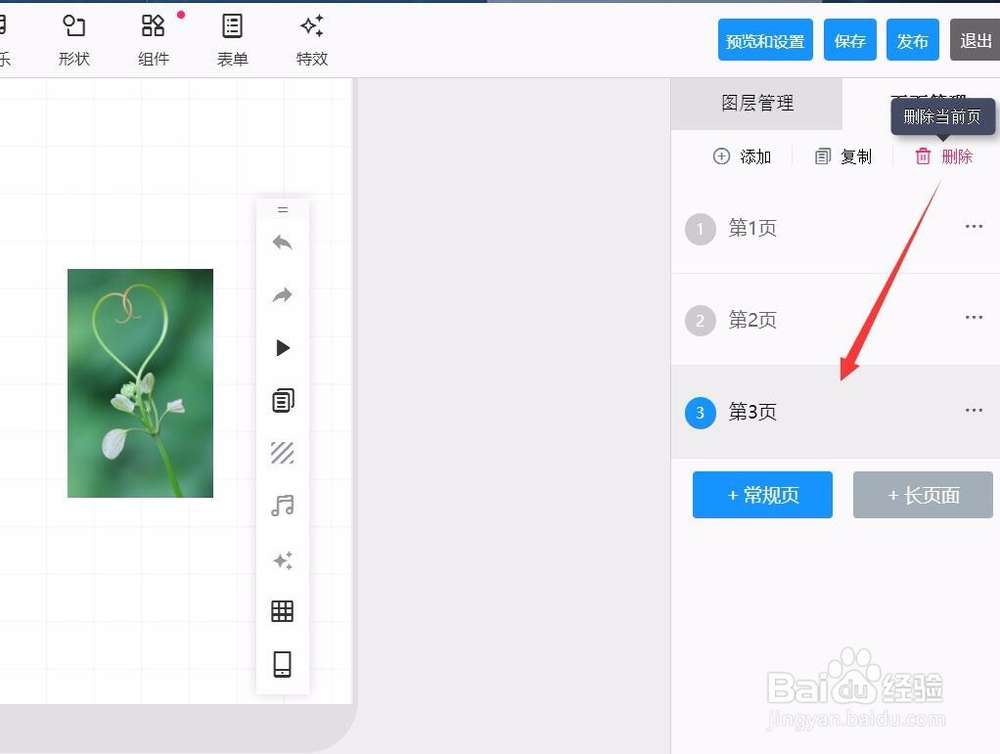
11、按住移动页面,可以上下调整页面顺序
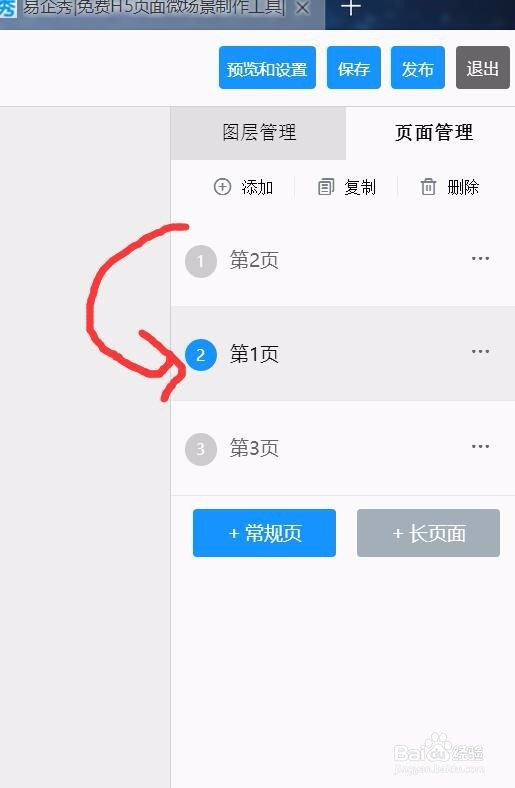
12、左边“单页模板”,里面有多种单页的模板,点击就能使用
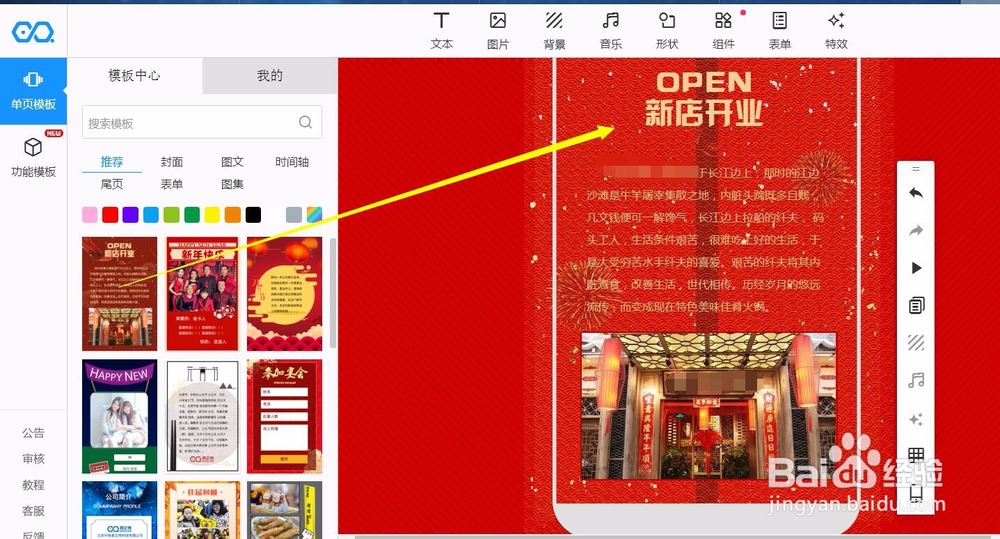
13、点击“功能模板”,马上就能使用
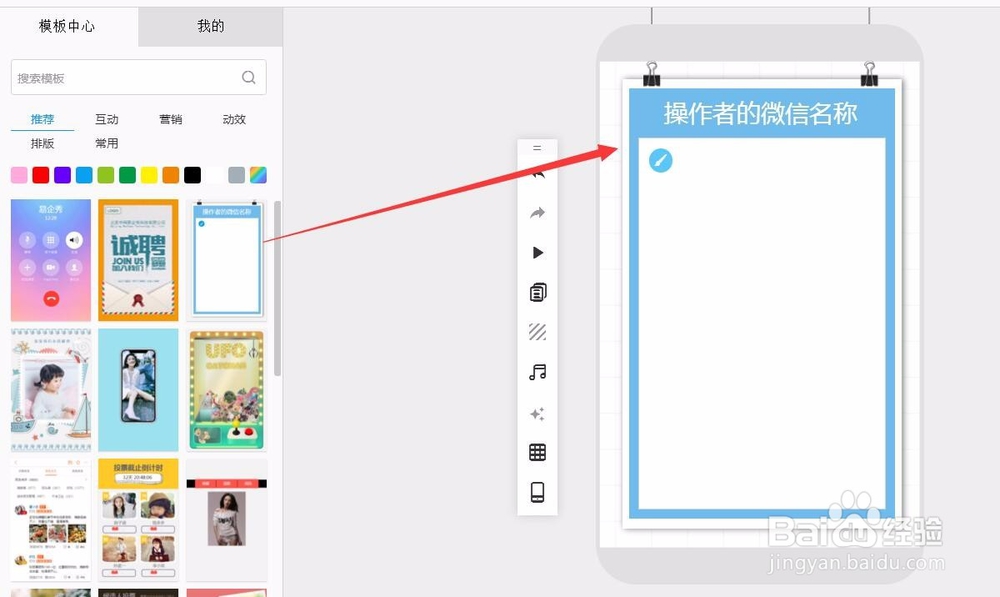
14、如果有自己喜欢的模板,或者创作好的模板,可以点击页面右边的三个小圆点,存为我的模板
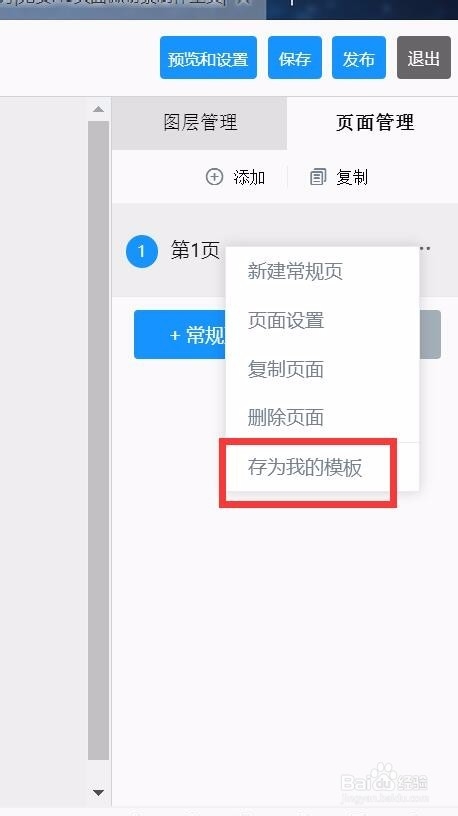
15、以后在创作的时候,在左边“我的”下面,就能立即调用模板了
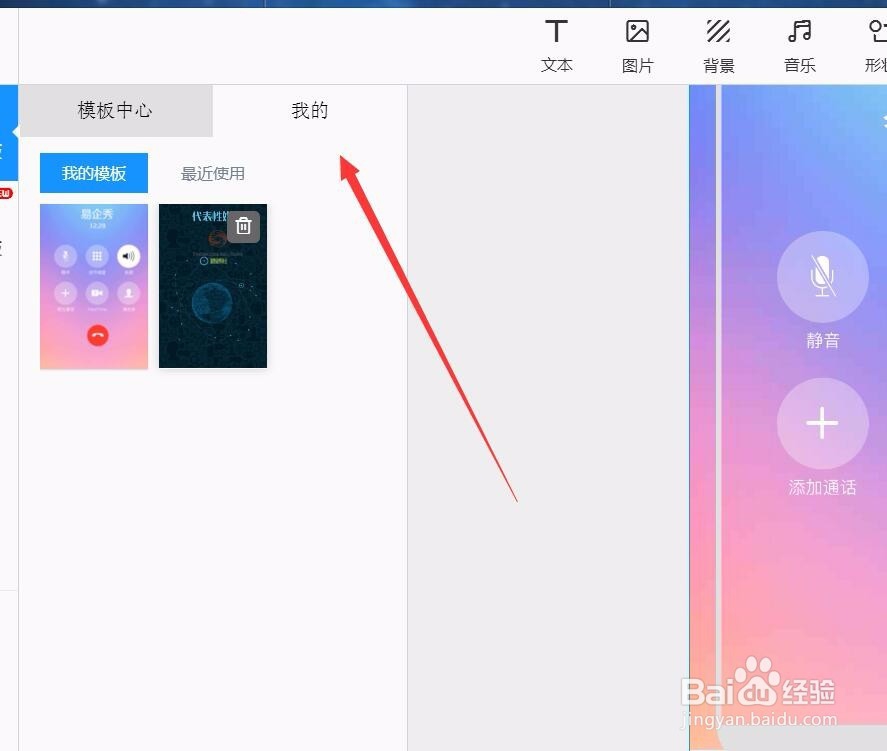
16、制作完以后,点击预览、保存或者发布,点击发布后,就能直接分享或者复制链接、二维码分享出去
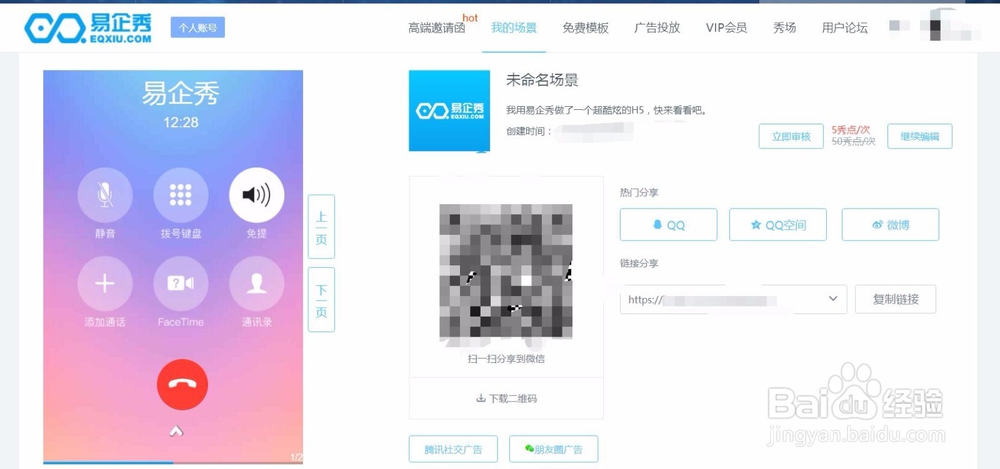
声明:本网站引用、摘录或转载内容仅供网站访问者交流或参考,不代表本站立场,如存在版权或非法内容,请联系站长删除,联系邮箱:site.kefu@qq.com。
阅读量:135
阅读量:78
阅读量:43
阅读量:157
阅读量:178